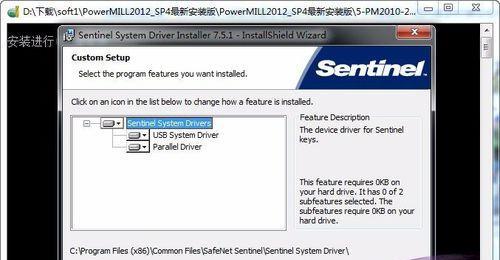随着技术的发展,我们在使用电脑时可能需要安装多个操作系统,以便更好地满足不同的需求。本篇文章将详细介绍如何在电脑上安装win7双系统,帮助读者更好地掌握这一技巧。

一、了解win7双系统的概念
win7双系统是指在一台电脑上同时安装两个不同的操作系统,使用户可以根据需求切换使用。这样的安装方式可以方便用户同时享受win7的稳定性和其他操作系统的功能。
二、准备工作及所需材料
1.一台已经安装好Windows系统的电脑;
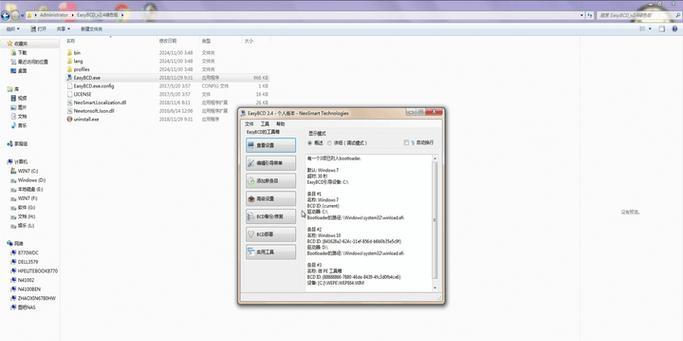
2.一个空闲的硬盘分区用于安装win7;
3.win7系统安装光盘或者镜像文件。
三、备份重要数据
在进行操作系统安装之前,务必备份重要数据,以防不慎丢失。可以将重要文件复制到外部存储设备,或者使用云存储等方式进行备份。

四、创建win7系统安装盘或U盘
1.将win7系统安装光盘插入电脑的光驱,或者使用下载的win7系统镜像文件;
2.打开制作启动盘的软件,选择对应的系统镜像文件或光盘;
3.插入一个空白的U盘,点击制作启动盘,等待制作完成。
五、调整电脑启动顺序
1.重启电脑,进入BIOS设置界面,一般是按下Del或F2键;
2.在BIOS设置界面中找到“Boot”选项,将启动顺序调整为先启动U盘或光驱;
3.保存设置并重启电脑。
六、安装win7系统
1.重启电脑后,会自动从U盘或光驱中启动,进入win7系统安装界面;
2.按照提示进行安装,选择安装语言、时区等设置;
3.在选择安装类型时,选择“自定义安装”;
4.在自定义安装界面中,选择之前创建好的空闲分区进行安装;
5.点击下一步,系统开始安装,在安装过程中会自动重启电脑。
七、选择默认系统及启动顺序
1.当电脑重新启动后,会出现一个引导菜单,选择默认启动的系统;
2.进入win7系统后,按下Win+R键,打开运行对话框,输入“msconfig”并回车;
3.在系统配置界面中,选择“引导”选项卡,可以设置默认启动的系统和启动延迟时间;
4.设置完成后,点击确定并重启电脑。
八、安装驱动程序和更新
1.进入win7系统后,插入包含驱动程序的光盘或者U盘;
2.打开设备管理器,右键点击未安装驱动的设备,选择“更新驱动程序”;
3.选择自动搜索更新的驱动程序,等待安装完成;
4.安装完成后,打开Windows更新,更新系统补丁和安全补丁。
九、安装常用软件
在win7系统安装完成后,可以根据需求安装常用软件,如Office办公软件、浏览器、媒体播放器等,以满足个人使用习惯。
十、优化系统性能
1.设置系统休眠和省电模式;
2.禁用无用的启动项和服务;
3.清理系统垃圾文件和注册表;
4.安装杀毒软件和系统优化软件。
十一、切换操作系统
在电脑启动时,根据之前设置的默认启动系统,在引导菜单中选择其他操作系统即可切换使用。
十二、注意事项
1.在安装win7双系统时,要保证有足够的硬盘空间;
2.安装过程中,要仔细选择安装目标,避免误删重要数据;
3.在切换操作系统时,注意保存工作和关闭正在运行的程序。
十三、常见问题解决
1.安装过程中遇到无法识别硬盘的问题,可尝试更新硬件驱动;
2.引导菜单没有出现或者默认启动系统无法更改,可重新调整启动顺序或修复引导。
十四、注意数据安全
在进行操作系统安装和切换时,要保证重要数据的安全备份,以免不慎丢失。
十五、
通过本文的教程,相信大家已经掌握了如何在电脑上安装win7双系统的方法。安装双系统可以更好地满足个人需求,并提升电脑的使用灵活性。在操作过程中要注意备份数据和选择正确的安装目标,以免造成不必要的损失。祝大家安装顺利!